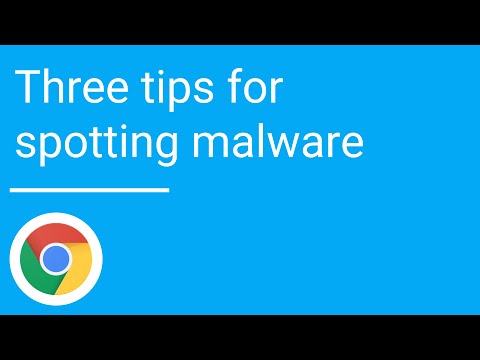Преди да видим как да изпълнете баш на Ubuntu на Windows, тук е малко за невероятната стъпка от страна на Microsoft да интегрира потребителския режим Linux и неговите инструменти в Windows OS. Кой би помислил, че някой ще използва родния Баш директно на Windows.
В началото на цикъла на Windows 10 Microsoft отвори потребителска гласова страница и започна разговор за командния ред на Windows. Те попитаха общността какво харесват командния ред на Windows и какви функции биха искали да видят в командния ред на Windows.
Много от хората в общността отговориха, че биха искали да видят някои подобрения в командния ред на Windows. Някои други заявиха, че биха искали да донесат Linux / Unix инструменти в Windows. Тъй като работата с инструменти с отворен код на Windows често е борба потребителите казаха, че биха искали Microsoft да улесни използването на тези инструменти в Windows.
Слушайки гласа на общността, Microsoft първо подобри CMD, PowerShell и много други инструменти за команден ред на Windows и на второ място направи невероятно няколко години назад. Microsoft реши да добави истински, роден Баш и с него подкрепа за Linux команден ред инструменти които работят директно на Windows в среда, която се държи като Linux! Неговата не VM, а истинският Linux на Windows.
Подсистема за Windows за Linux
За това Microsoft построи нова инфраструктура в Windows - Windows подсистема за Linux (WSL) върху който се изпълнява оригинален потребителски режим на Ubuntu, предоставен от неговия партньор канонически, създателите на Ubuntu Linux.
Това ще направи разработчиците на Windows много по-продуктивни и ще използват тези инструменти много по-безпроблемно. И това ще бъде дългосрочно стабилно, надеждно и стабилно решение.
Ето какво Марк Шутълуърт, основател на Canonical, каза:
“In our journey to bring free software to the widest possible audience, this is not a moment we could have predicted. Nevertheless, we are delighted to stand behind Ubuntu for Windows, committed to addressing the needs of Windows developers exploring Linux in this amazing new way, and are excited at the possibilities heralded by this unexpected turn of events.”
Какво е Баш в Linux
За тези, които не знаят, Bash или Bourne Again shell е стандартна програма GNU Linux Shell.
According to Wikipedia, Bash is a Unix shell and command language for the GNU Project as a free software replacement for the Bourne shell. it has been distributed widely as the shell for the GNU operating system and as a default shell on Linux and OS X.
Стартирайте баш в Ubuntu на Windows 10
Започвайки с Windows Vista Insider Preview Build 14316, Windows Subsystem за Linux е предоставена. Започвайки с това изграждане, човек може изпълнете роден Баш на Ubuntu в Windows, Това беше обявено за пръв път в Build 2016. Така се прави.
-
Първото трябва включете режима за програмисти от
-
Настройки> Актуализиране и защита> За програмисти. Проверете Режим за програмисти радио бутон. И търсете "Функции на Windows", избирам "Включване или изключване на функции на Уиндоус”.

Image -
Изберете " Windows подсистема за Linux (бета)". Натиснете OK.

Image -
Той ще започне да търси необходимите файлове и ще започне да прилага промени. След като приключите, трябва да рестартирате, за да завършите инсталирането на исканите промени. Натиснете Рестартирайте сега.

Image
-
-
След като рестартирате, от бутона Старт щракнете с десния бутон и отворете Командния ред (администратор) или PowerShell.
-
Тип " удрям"В командния ред и Enter. Ще получите съобщение "Това ще инсталира Ubuntu на Windows, разпространявано от Canonical и …". Въведете "y", за да продължите. Натиснете "y" и вашето изтегляне от Windows Store започва. След изтеглянето ще започне извличането на файловата система. Това ще отнеме известно време, така че бъдете търпеливи.

Image -
След известно време ще получите съобщението "Услугата е успешна! Околната среда ще започне моментално …" и ще бъдете под инструмента "Баш".

Image
-
-
Оттук нататък можете да стартирате Bash скриптове, Linux команден ред инструменти като sed, awk, grep и дори можете да опитате Linux-първите инструменти като Ruby, Git, Python и т.н., директно на Windows. Човек може да има достъп и до Windows файлова система от Баш.

Image -
След инсталирането ще бъде включен и в списъка с приложения. Така че можете да отворите Всички приложения и да кликнете върху " Баш на Ubuntu на Windows"За да отворите прозореца" Баш ".

Image
Не забравяйте, че това е набор от инструменти за разработчици, който ви помага да напишете и изградите целия си код за всичките си сценарии и платформи. Това не е сървърна платформа, на която ще бъдете домакин на уеб сайтове, сървърна инфраструктура и т.н.
Тъй като това е едно от най-хубавите неща, които трябва да се случи с Windows, трябва да опитате, ако се интересувате от Linux, Ubuntu на Windows.
Източник: Windows.com.
Можете също така да разгледате този видео урок от Скот Хензелман:
Посетете неговия блог за допълнителна информация.